Cách xuống dòng trong Excel
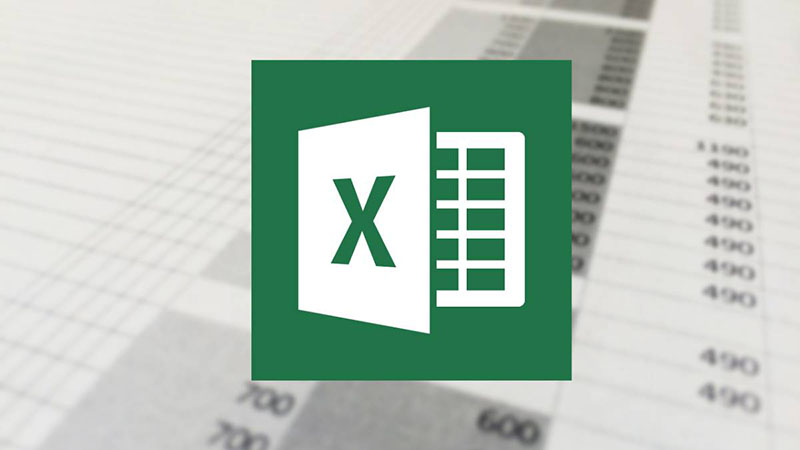
Đôi khi bạn cần xuống dòng Excel để bố cục nội dung được rõ ràng hơn, nhưng bạn lại không biết làm cách nào để xuống dòng trong excel? Bài viết này sẽ hướng dẫn cho bạn các cách xuống dòng trong Excel dành cho máy tính Windows và MacOS cực đơn giản và hiệu quả.
Thực hiện xuống dòng giúp các nội dung khi nhập liệu được rõ ràng, rành mạch. Bạn có thể dễ dàng phân biệt nhiều dữ liệu khác nhau trong 1 ô. Ngoài ra, khi xuống dòng trong trang Excel cũng giúp bạn tạo được sự chuyên nghiệp khi làm việc với đối tác.
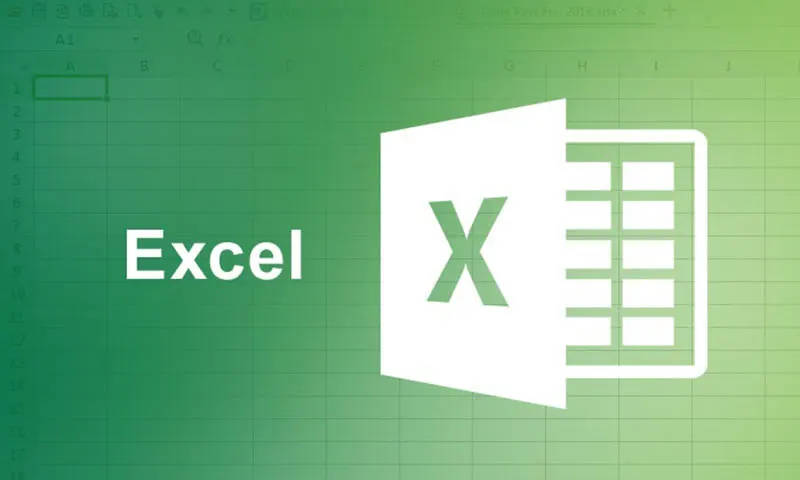
Cách xuống dòng trong Excel trên Windows
Xuống dòng bằng phím tắt Alt + Enter
Bước 1: Bạn hãy click chuột vào vị trí muốn xuống dòng.
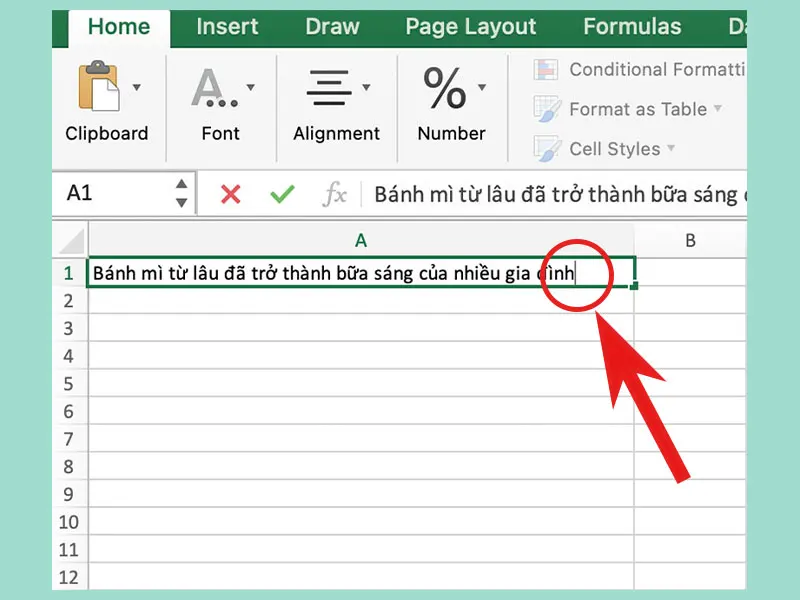
Bước 2: Sau đó, hãy nhấn tổ hợp phím Alt + Enter để xuống dòng.
Xem thêm: Hướng dẫn sử dụng Excel Online
Xuống dòng bằng Wrap Text
Bước 1: Chọn ô có chứa nội dung cần xuống dòng.
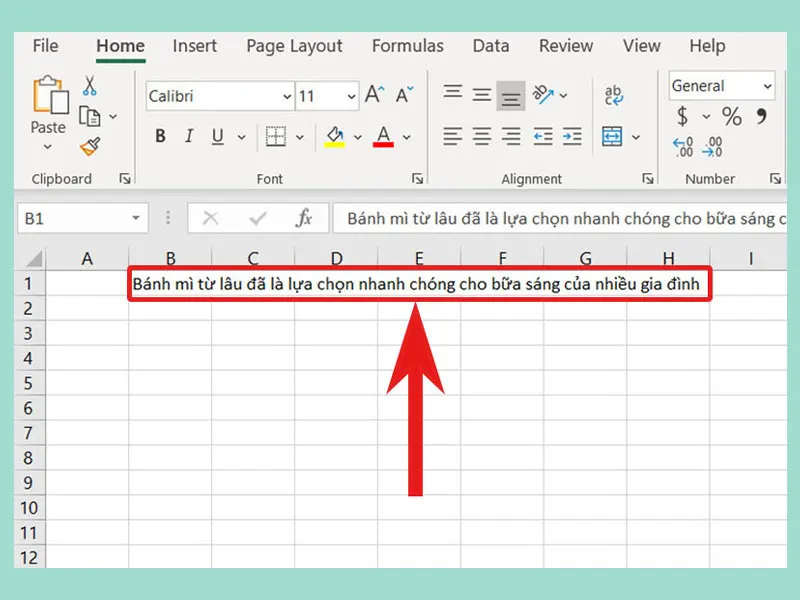
Bước 2: Chọn vào Wrap Next để xuống dòng.
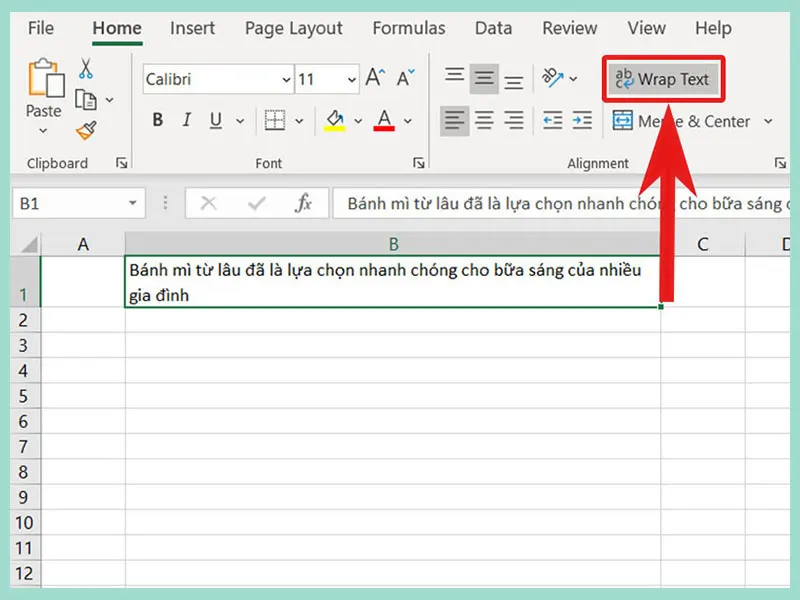
Xuống dòng bằng Format Cells
Bước 1: Click chuột phải vào ô chứa nội dung bạn muốn xuống dòng > Format Cells.
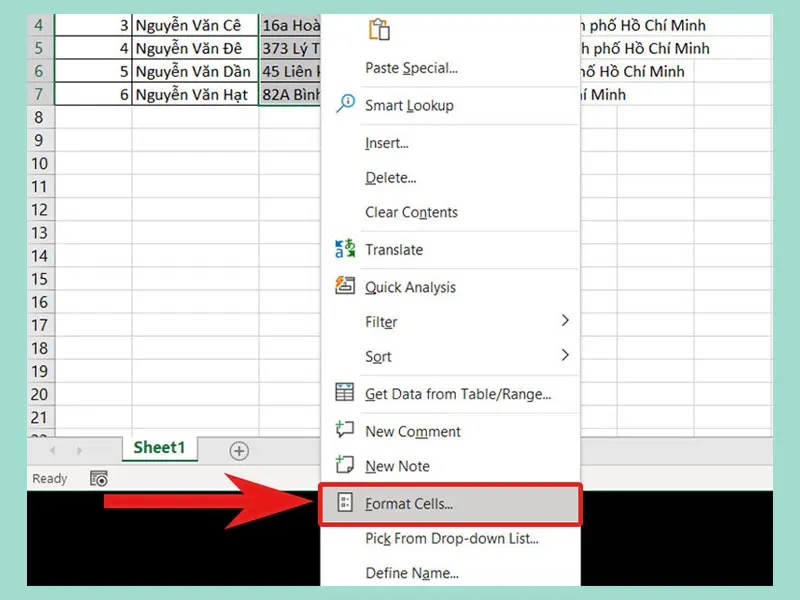
Bước 2: Sau đó bạn hãy chọn mục Alignment > Điều chỉnh thông số phù hợp > Chọn Wrap text > Nhấn OK để hoàn tất.
![Cách xuống dòng trong Excel 22 Cách xuống dòng trong Excel]() Cách xuống dòng trong Excel trên MacOS
Cách xuống dòng trong Excel trên MacOS
Xuống dòng bằng tổ hợp phím Command + Return
Bước 1: Chọn vào ô chứa nội dung mà bạn muốn xuống dòng.
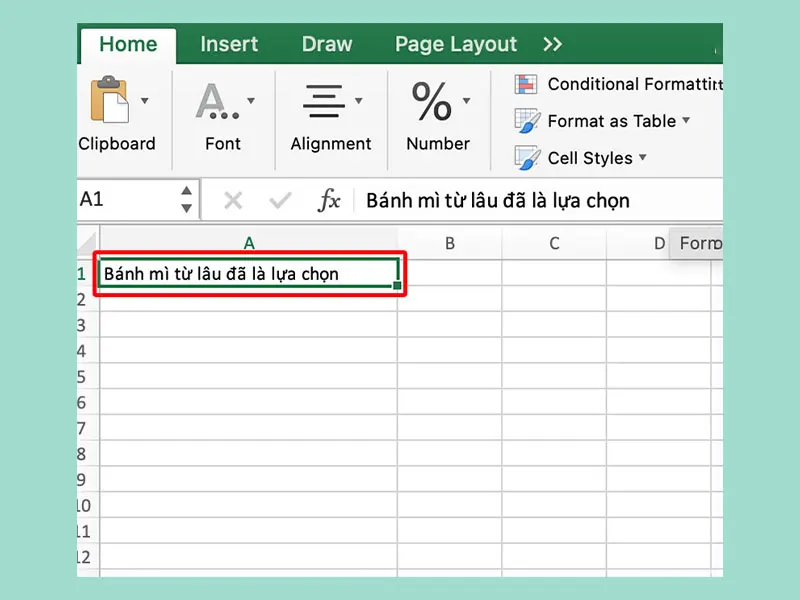
Bước 2: Bạn hãy nhấn tổ hợp phím Command + Return.
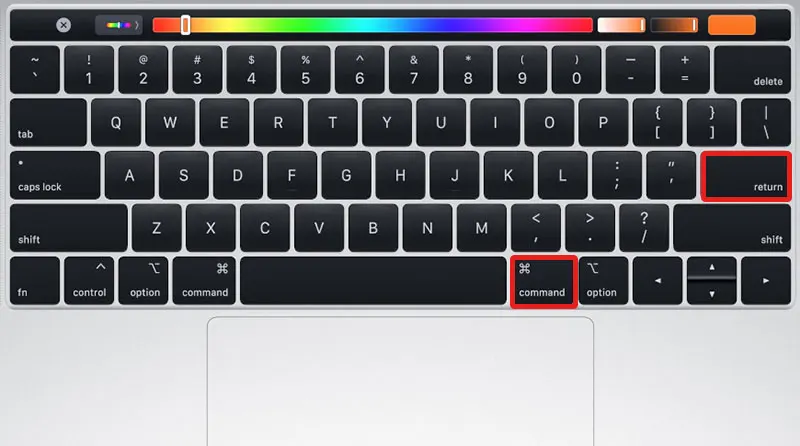
Xuống dòng bằng Wrap Text
Bước 1: Chọn ô chứa nội dung cần xuống dòng.
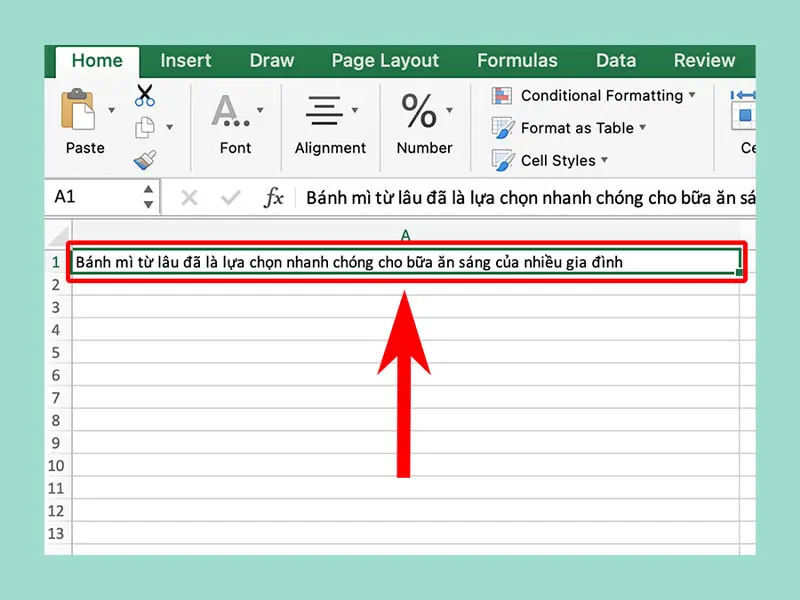 Bước 2: Chọn vào Wrap Next để xuống dòng.
Bước 2: Chọn vào Wrap Next để xuống dòng.
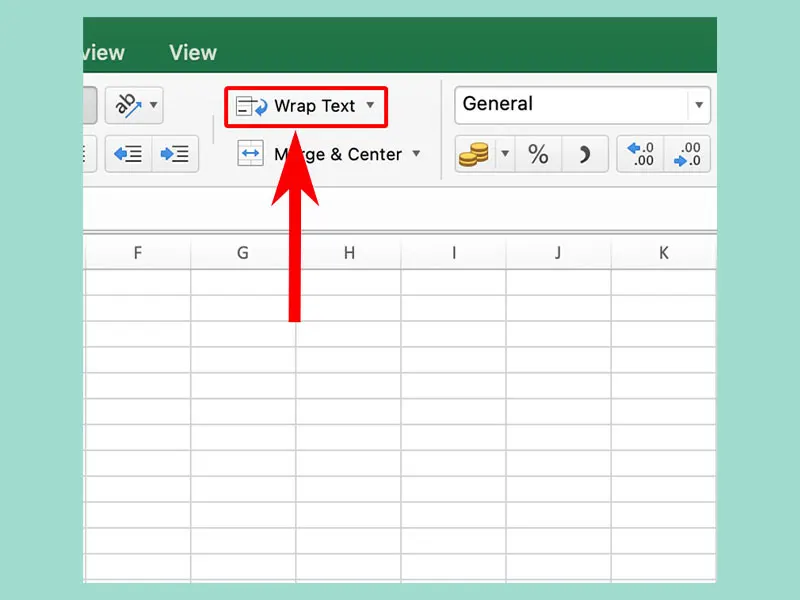
Xuống dòng bằng tổ hợp phím Option + fn + Return
Bước 1: Bạn hãy chọn ô có chứa nội dung cần xuống dòng.
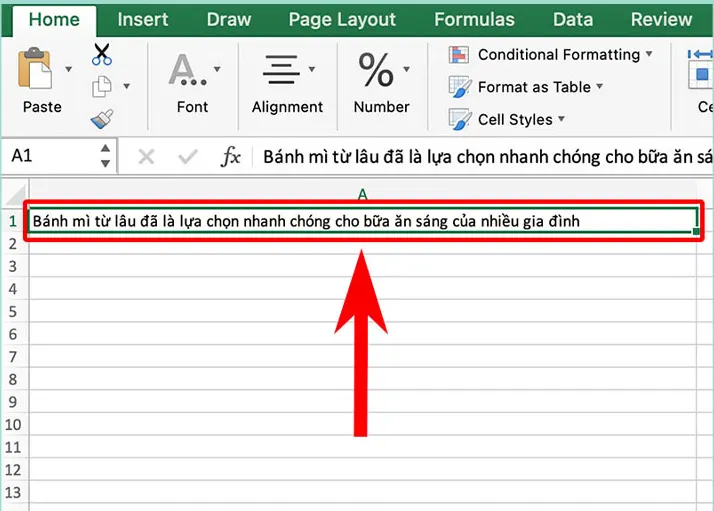
Bước 2: Sau đó bạn hãy nhấn tổ hợp phím Option + fn + Return.
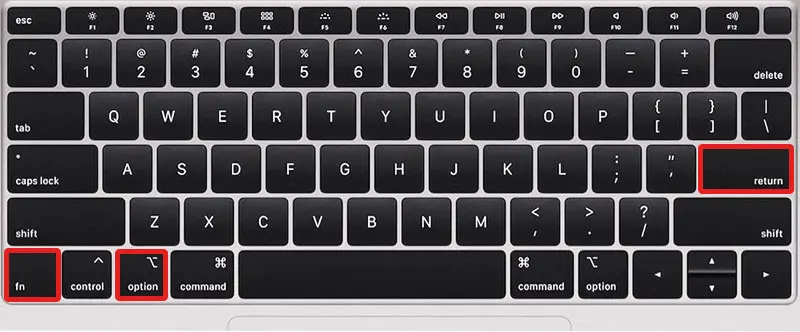
Xuống dòng bằng tổ hợp phím Control + Option + Return
Bước 1: Bạn hãy chọn vào ô chứa nội dung mà bạn muốn xuống dòng trên Excel.
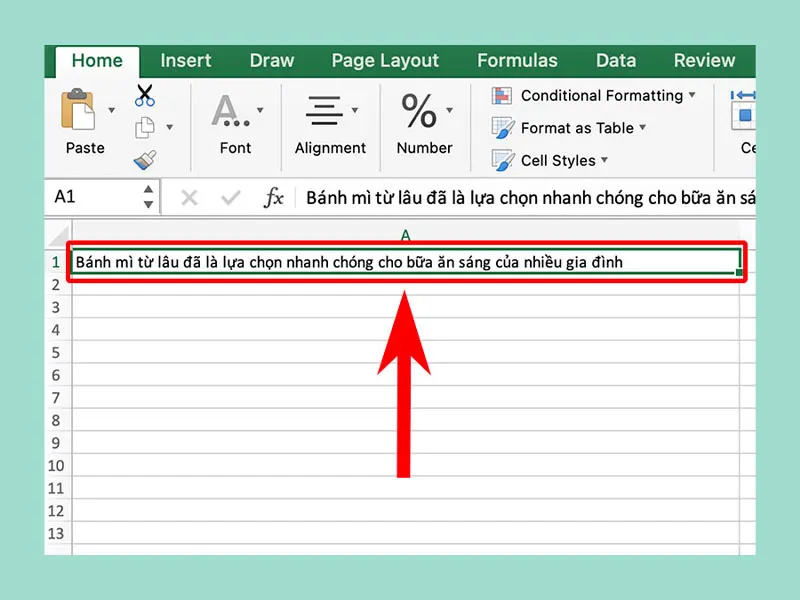
Bước 2: Sau đó, bạn hãy nhấn tổ hợp phím Control + Option + Return.
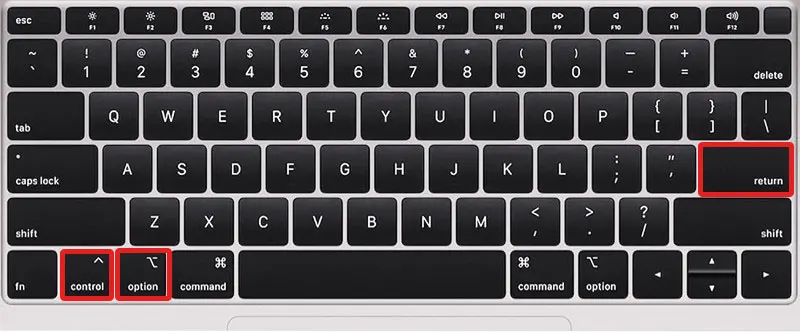
Tạm kết
Như vậy là mình đã vừa hướng dẫn các bạn những cách xuống dòng trong Excel trên máy tính Windows và MacOS đơn giản, hiệu quả nhất. Hy vọng những cách mà mình đã chia sẻ trong bài viết hữu ích với các bạn. Chúc các bạn thành công!

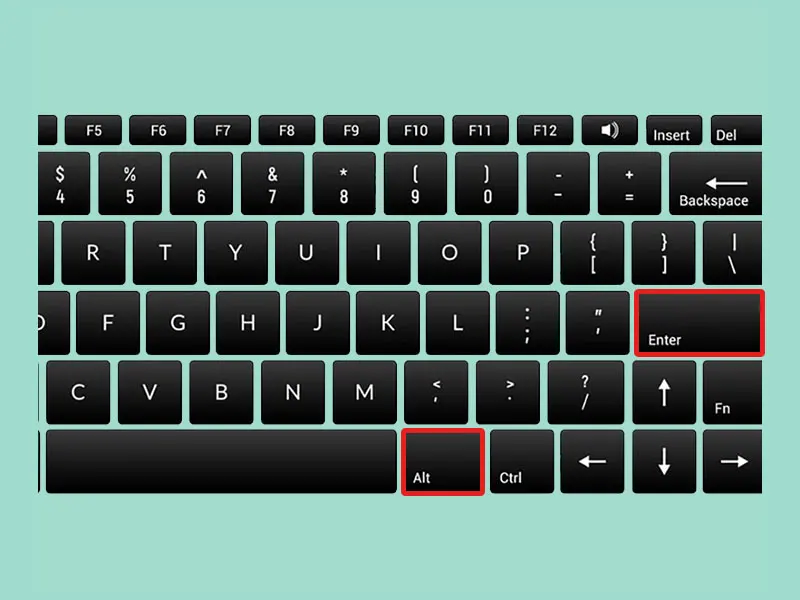
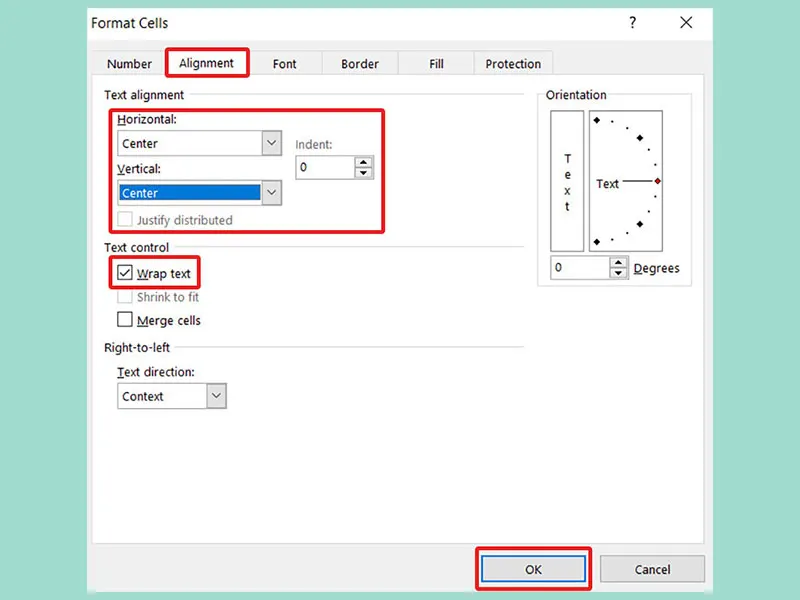 Cách xuống dòng trong Excel trên MacOS
Cách xuống dòng trong Excel trên MacOS